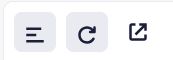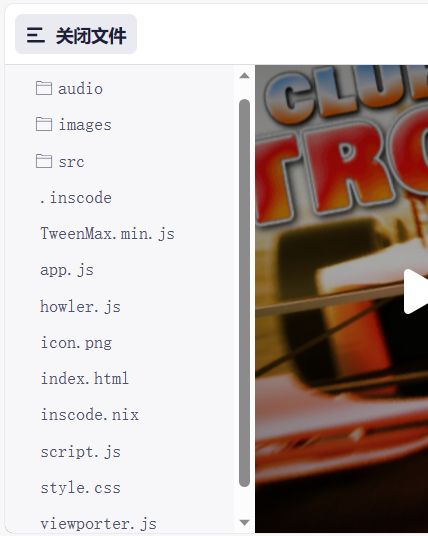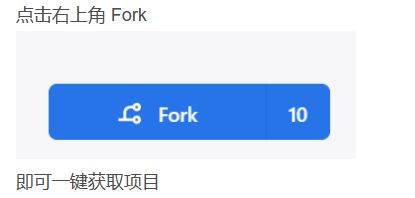赛车游戏——【极品飞车】(内含源码inscode在线运行)
前言
![]()
「作者主页」:雪碧有白泡泡
「个人网站」:雪碧的个人网站
「推荐专栏」:
★java一站式服务 ★
★前端炫酷代码分享
★ ★ uniapp-从构建到提升★
★ 从0到英雄,vue成神之路★
★ 解决算法,一个专栏就够了★
★ 架构咱们从0说★
★ 数据流通的精妙之道★
![]()
文章目录
- 前言
- 认识一下inscode
- 先看运行效果
-
-
- 看查源码内容
- 获取项目
-
- 代码的简单分析
-
-
- 主体index.html
- 游戏逻辑和功能代码:app.js
-
- 游戏开始前设置
- 游戏界面的初始化操作
- 元素与状态的初始化
-
- 小结
认识一下inscode

CSDN最新推出的Inscode服务是一个在线编程工具,旨在为开发者提供一个便捷的编写、运行和分享代码的环境,让开发者无需在本地搭建编程环境,即可快速编写和运行代码。
Inscode支持多种编程语言,包括Java、Python、C++等,同时也支持编写HTML、CSS和JavaScript代码。它提供了完整的运行环境,让代码在网页上直接运行并输出结果,即时调试,方便快捷。同时,Inscode还提供了分享功能,可以轻松地将代码分享给其他人。
使用Inscode,只需访问其网站https://inscode.csdn.net/
个人主页:why_does_it_work
先看运行效果
看查源码内容
获取项目
点击链接: 极品飞车
代码的简单分析
主体index.html
DOCTYPE html>
<html lang="en">
<head>
<meta charset="utf-8">
<meta name="apple-mobile-web-app-capable" content="yes" />
<meta name="HandheldFriendly" content="True">
<meta name="apple-touch-fullscreen" content="yes" />
<meta name="viewport" content="initial-scale=1.0,maximum-scale=1.01, minimal-ui" />
<title>极品飞车title>
<meta name="keywords" content="HTML5,汽车赛道,飙车游戏" />
<meta name="description" content="HTML5汽车赛道飙车游戏代码下载。H5精品短跑赛车俱乐部游戏,赛车游戏源代码。游戏介绍:鼠标,键盘左右键,控制赛车方向,让我们开始赛车比赛游戏吧。兼容手机移动端(横屏模式效果更好,左右晃动控制方向),带背景音效。" />
<meta name="author" content="js代码" />
<meta name="copyright" content="js代码" />
<style>
body {
margin: 0px;
padding: 0px;
width: 100%;
background-color:black;
}
canvas {
-ms-touch-action: none;
image-rendering: -o-crisp-edges;
image-rendering: optimize-contrast;
-ms-interpolation-mode: nearest-neighbor;
-webkit-tap-highlight-color: rgba(0,0,0,0);
-moz-tap-highlight-color: rgba(0,0,0,0);
tap-highlight-color: rgba(0,0,0,0);
user-select: none;
-webkit-touch-callout: none;
-webkit-user-select: none;
-moz-user-select: none;
-ms-user-select: none;
}
style>
<script src="viewporter.js">script>
head>
<body>
<div id="viewporter">
<canvas id="canvas" moz-opaque>canvas>
div>
body>
<script src="TweenMax.min.js">script>
<script src="howler.js">script>
<script src="app.js">script>
html>
:这是HTML文档的文档类型声明,指定文档遵循的HTML版本。
:开始HTML标记,lang属性指定了页面使用的语言为英语。
:头部标签,用于包含关于文档的元数据和引用外部资源。
:设置字符编码为UTF-8,确保页面可以正确显示非英文字符。
:用于将网页添加到iOS设备的主屏幕,并使其在全屏模式下运行。
:告诉浏览器此页面适合在手持设备上查看。
:指定页面在苹果设备上以全屏模式显示。
:设置视口的初始缩放级别和最大缩放级别,并启用iOS的Minimal UI模式。
:设置页面的标题,将显示在浏览器的标题栏或选项卡上。HTML5汽车赛道飙车游戏
:提供与页面相关的关键词,有助于搜索引擎理解页面内容。
:提供页面的描述,用于搜索引擎展示结果和页面摘要。
:声明页面的版权信息。